Win8.1怎么利用dism命令清理WinSxS更新备份文件
WinSxS更新备份文件是Windows目录下一个重要的目录,相当于系统中必备的文件夹之一,里面包含Windows共享文件、备份和已禁用的功能文件以及缓存和临时数据文件等,那么这些旧版本的更新备份文件积少成多,就会占用了win8.1旗舰版系统大量的空间,那么我们可以利用dism命令清理旧的WinSxS更新备份文件,只保留最新版本的更新备份文件,下面小编就跟大家分享一下具体步骤。
推荐:系统部落U盘安装win8.1使用教程
正常情况下,如果你打开Win8.1系统盘下的WinSxS文件夹(路径为:C:WindowsWinSxS),你就会发现其中有许多名称类似的文件夹,它们就是不同历史版本的同一个应用的更新备份文件。例如我们经常更新的Adobe Flash player,你在WinSxS文件夹就能看到多个更新备份文件。
清理方法如下:
1、Win + X快捷键调出系统快捷菜单,选择“命令提示符(管理员)”,打开“管理员:命令提示符”窗口。在其中输入如下命令:dism /online /Cleanup-Image /StartComponentCleanup /ResetBase
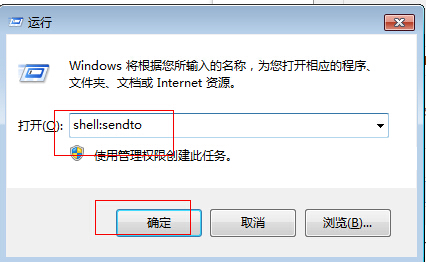
Win8.1怎么利用dism命令清理WinSxS更新备份文件
2、回车,命令运行后就会自动进行部署工作,静待部署完毕100%;
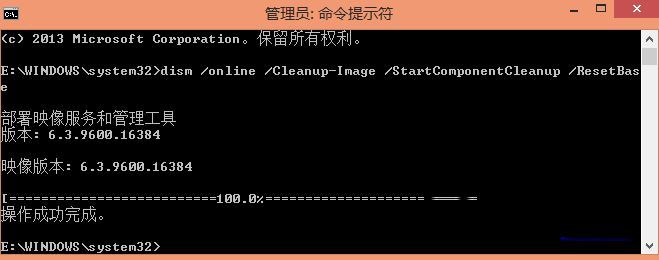
Win8.1怎么利用dism命令清理WinSxS更新备份文件
3、操作成功完成之后,你再打开WinSxS文件夹看一下,就会发现名称类似的文件夹只剩下了一个。例如Adobe Flash player的更新备份文件;
通过与上面的图一比较之后,你会发现由原来的三个精简成了一个,这样WinSxS文件夹的体积就被精简到只能原来的数分之一了,从而达到了为Win8.1系统盘瘦身的目的,有需要的用户就可以通过上面的方法进行清理来达到释放系统空间的目的。更多精彩内容继续关注系统部落官网。
相关文章
- win8.1 64位纯净版系统如何下载安装
- Win8.1更新补丁失败报错8024402F的解决方法
- Win8.1按键盘后蓝屏提示bad pool caller
- win8.1系统电脑玩lol画面会有卡顿或者撕裂
- Win8.1系统不兼容迅雷怎么解决?
- Win8.1最低硬件配置要求是什么?
- 教你快速解决win8.1系统开机显示“其他用户”
- Win8.1系统某些程序无法运行是不兼容吗?怎么办?
- Win8.1系统玩战地4提示DirectX Error错误怎么解决
- Win8.1升级Win10时提示8007045D错误的解决方法
- Win8.1开机时提示“Resume from Hibernation”
- Win8.1系统安装软件时报错called runscript when...解决方法
- Win8.1系统运行LOL游戏没反应的解决办法
- Win8.1使用IE11显示花屏的解决方法
- Win8.1安装程序出现内部错误2203的解决方法
- Win8.1专业版怎么激活?
相关推荐
-
win8.1专业版 kb2919355更新补丁

kb2919355补丁是一组累积安全更新、关键更新和Update更新的补?H繁<扑慊梢约绦邮瘴蠢碬indows更新,包括安全更新。同时包含了一些改进功能,可使你喜欢的应用和设置更易于查找和使用、提供更为熟悉的鼠标和键盘选项,有需要这个补丁包的可以下载。
-
Win10 KB5026361补丁包 官方版

微软正在发布适用于Windows 10 22H2的5月累积更新KB5026361 。此更新正在稳定频道中推出,其中包含安全修复和更改。并增加了更改语言设置时同步语言和区域设置的功能,介绍了变化用于防火墙设置并恢复任务栏上的搜索框体验。它还修复了 Xbox Adaptive Controller、Microsoft Edge、Windows Hello 身份验证和弹性文件系统 (ReFS) 的各种问题,并解决了各种安全漏洞。(非安全修复和更改先前于 4 月 25 日提供。)
-
Win11 KB5026368补丁包 官方版

KB5026368补丁是微软最新发布的5月累积更新补丁,更新KB5026368可将系统版本升级至22000.1936,此次更新带来了大量的内容修复,这里小编为大家提供KB5026368补丁下载,有需要的用户快来下载吧!
-
Win11 22H2 KB5026372补丁包 官方版

Windows 11 build 22621.1702 (KB5026372) 现已在运行版本 22H2的设备的稳定通道中推出。此安全更新为现有功能、修复和多项改进带来了新的增强。更新 KB5026372 将版本号增加到 build 22621.1702,根据公告,它引入了一个新选项,可以优先考虑计算机自动接收即将发布的更新的预览。此外,此版本还提供了各种增强功能、安全修复程序和非安全补丁程序,这些补丁程序以前在 4 月 25 日作为预览版提供。这些更改包括对防火墙设置的更改,并为任务栏中的小部件按钮添加了新动画。此外,还有针对 Microsoft Edge、任务视图和弹性文件系统 (ReFS) 上的 IE 模式的修复。
-
Zoom视频会议 V5.14.7.15877 电脑版

Zoom视频会议是一款功能强大的视频会议软件。该软件具有在线会议、高清视频、高质量音频、屏幕分享、录制会议至云并自动将音频转录为文字等功能,为用户打造出便捷易用的一站式交互视频技术服务平台。
-
网易云音乐 V2.10.8.200945 电脑版

网易云音乐电脑版是网易推出的一款专注于发现与分享的音乐软件,界面简洁、无广告,可以无限免费下载320K高品质音乐,包括百万无损SQ音乐,也能感受到纤毫毕现的CD音质,更能免费离线收听,支持手机电脑歌单实时同步,欢迎下载体验!








